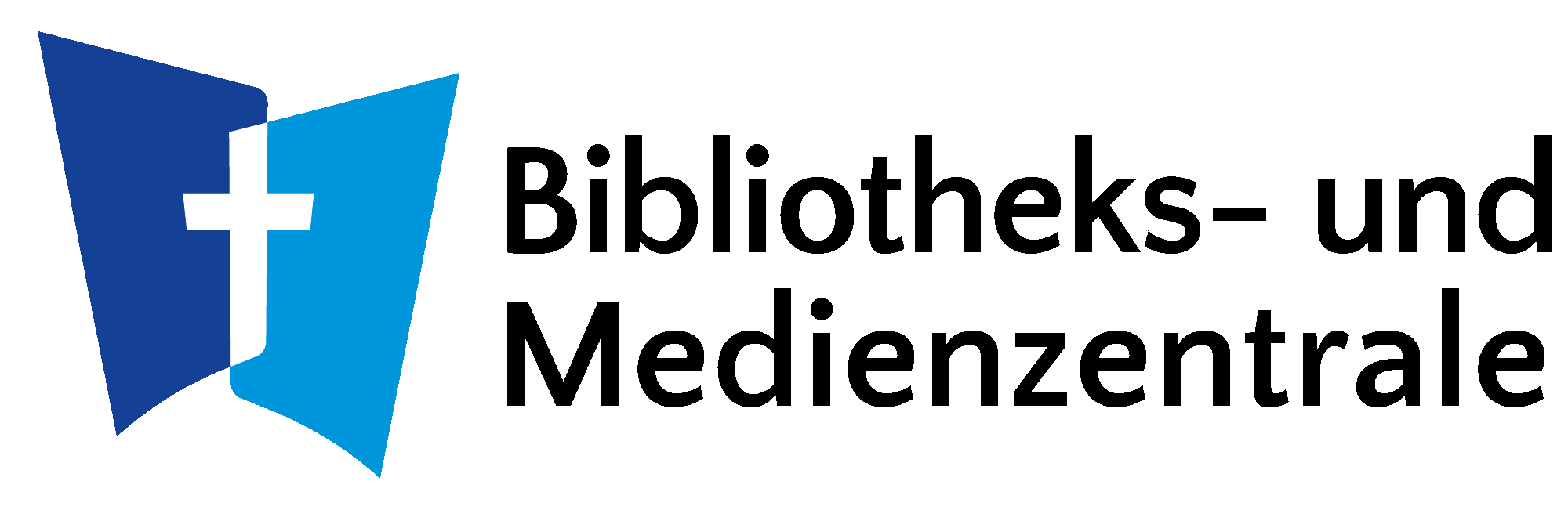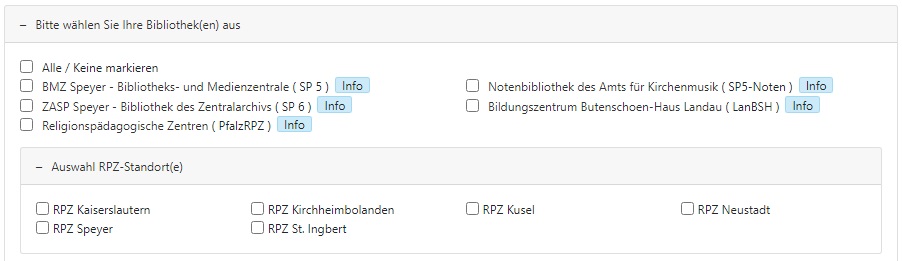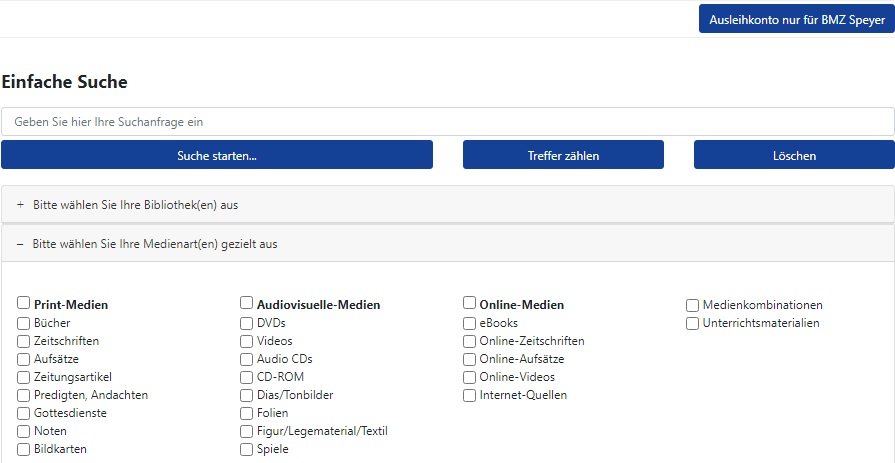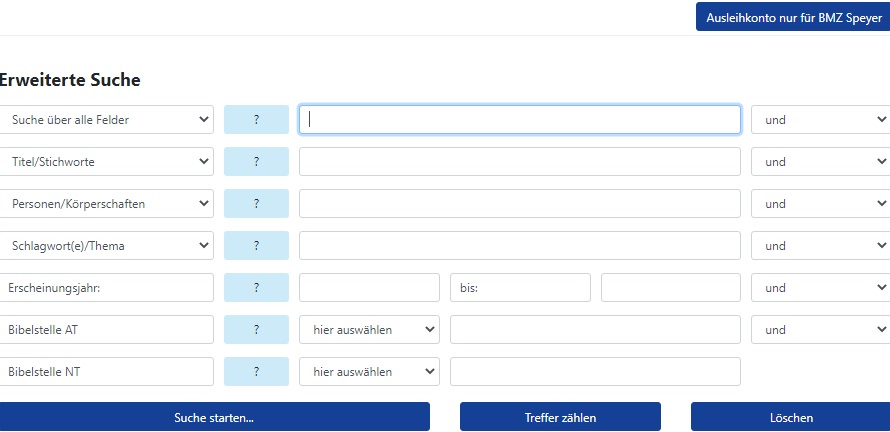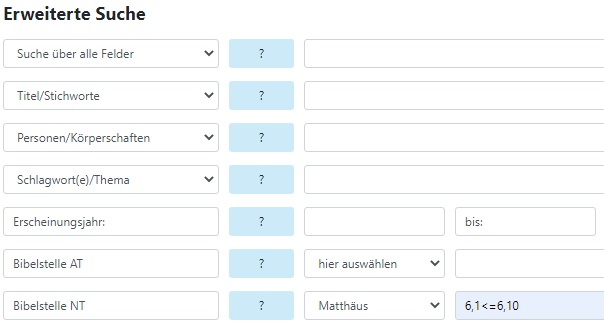Recherche durchführen
Das nachfolgende kleine Seminar zur Literatur- und Mediensuche will Ihnen Wege aufzeigen, wie Sie bei der Katalog-Recherche einen optimalen Output erzielen.
Verfügbare Datenbanken
Ihre Recherche durchsucht fünf Datenbanken: den Titelbestand der Bibliotheks- und Medienzentrale (BMZ), den Bestand der Notenbibliothek des Amts für Kirchenmusik, der Bibliothek des Zentralarchivs (allesamt in Speyer), der Bibliothek des Butenschoen-Hauses (Protestantisches Bildungszentrum) in Landau sowie der Religionspädagogischen Zentren der Landeskirche (an sechs Standorten). Bitte kreuzen Sie in der Suchmaske an, welche Bestände Sie durchsuchen wollen.
Einfache Suche
Suchmaske 1 – Einfache Suche: In dieser Suchmaske des Zentralkatalogs bieten wir eine Suchzeile, die an den Eingabemodus von Internet-Suchmaschinen (wie Google) angelehnt ist. Sie können dort einen oder mehrere Suchbegriffe (max. 3 sind sinnvoll) eingeben und erhalten dann eine Kurztitelliste als Ergebnismenge. Bei der Benutzung der „Einfachen Suche“ ist Folgendes zu beachten: Das System durchsucht den Katalog „querbeet“ nach Ihren Begriffen, d.h. nicht nur Titelangaben und Schlagwörter von Büchern, Aufsätzen, Medien und Online-Quellen, sondern auch sämtliche Klappen- und Beschreibungstexte. Die Treffermenge kann dann nicht nur sehr groß sein, sondern zudem sehr viel „unspezifischen Ballast“ enthalten.
Erweiterte Suche
Suchmaske 2 – Erweiterte Suche: Bei den meisten Suchanfragen ist die Benutzung der „Erweiterten Suche“ zu empfehlen, weil sie die Möglichkeit bietet, gezielt zu recherchieren. Die Suchfelder eröffnen zahlreiche Kombinationsmöglichkeiten, z.B. Titel und Person, Person und Erscheinungsjahr etc. In der Rubrik „Bitte wählen Sie Ihre Medienart(en) gezielt aus“ können Sie bestimmte Medienarten ein- oder ausschließen. Große Treffermengen lassen sich so gezielt verkleinern. Je spezieller allerdings Ihre Anfrage ist, desto weniger sollten Sie kombinieren.
Schreibweise
Groß- und Kleinschreibung müssen nicht beachtet werden. Umlaute und Sonderzeichen werden automatisch aufgelöst. Sie können also wahlweise eingeben: ä/ae, ö/oe, ü/ue, ß/ss.
Maskierung ( ? )
Sie können innerhalb eines Begriffs auch Zeichen mit einem Fragezeichen ( ? ) maskieren:
- Wom?n
führt auch zu:
- Woman
- Women
Phrasensuche ( "...")
Sie können nach zusammenhängenden Phrasen suchen, indem Sie vor und nach der Phrase ein Anführungszeichen ("...") setzen:
"Ihr Kinderlein kommet" (findet nur die Titel, in denen diese drei Worte nebeneinander im Text vorkommen)
Stoppworte
Der bestimmte und unbestimmte Artikel (der, die, das, ein, eine) wird ebenso wenig gesucht wie Präpositionen, Konjunktionen etc. Solche Füllwörter sollten Sie nicht in die Suchmaske eingeben.
Abgekürzte Suche (Trunkierung) mit Stern (*)
Der * steht für eine beliebige Anzahl von Buchstaben am jeweiligen Wortende. Beispiel: Eingabe von Leben* findet Titel mit den Stichworten Leben, Lebens, Lebensraum, Lebensschutz etc. Die Abkürzung von Begriffen mit dem Stern ist sehr oft zu empfehlen: Bei mageren Treffermengen lässt sich hiermit die „Ausbeute“ mitunter ganz erheblich steigern.
Suche über alle Felder
Eine "Suche über alle Felder" sollten Sie nur bei absoluten Spezialanfragen als erste Option wählen. Die Ergebnismengen können bei Standardanfragen sehr groß sein, da hier auch sämtliche Beschreibungstexte und Inhaltsangaben nach dem von Ihnen eingegebenen Stichwort durchsucht werden.
Suche nach Autoren
Für eine vollständige Suche nach Autoren sollte der Vorname möglichst mit angegeben werden, und zwar entweder in der Form: Nachname, Vorname. Beispiel: Seebaß, Gottfried. Oder: Vorname und Nachname. Beispiel: Gottfried Seebaß
Suche nach Titelstichworten
Mehrere Begriffe in einer Suchzeile werden immer durch die Leertaste getrennt! Es gibt verschiedene Suchmöglichkeiten:
Vollständiger Titel: Was die Welt im Innersten zusammenhält
Stichwörter: welt innersten zusammenhält
Verkürztes Stichwort: innerst*
Suche nach bestimmter Medienart
Ist Ihre Treffermenge zu groß, sollten Sie unbedingt nach Medienarten einschränken, indem Sie in der unteren Hälfte der Suchmaske die gewünschten Gruppen anklicken. Wenn Sie keine Einschränkung vornehmen, erhalten Sie nicht nur sämtliche Bücher und AV-Medien zu Ihrem Thema angezeigt, sondern auch alle Aufsätze und Predigthilfen!
Suche nach Bibelstellen
Bibelstellen sind in folgender Form einzugeben:
Biblisches Buch: Bitte Menü auswählen bei "Bibelstelle AT" oder "Bibelstelle NT" (z.B.: Matthäus)
Kapitel (zweistellig, bei Psalmen dreistellig) und Vers-Vers (jeweils zweistellig)
Beispiel: 6,1-4 (findet nur die Bibelstellen, die exakt mit Vers 1 beginnen und mit Vers 4 in Mt 6 enden)
oder Bereichsabfrage: 6,1<=6,10 (findet alle Bibelstellen zwischen Vers 1 und 10 in Mt 6)
Die Bereichsabfrage ist grundsätzlich vorzuziehen!
Schlagwortsuche
Eine Schlagwortsuche ist die Option, die am ehesten in der Lage ist, unnötigen „Ballast“ zu vermeiden. Schlagworte sind kein Bestandteil von bibliographischen Angaben, sondern werden von den Bibliothekaren vergeben, um die Inhalte eines Werkes möglichst scharf und eindeutig zu charakterisieren. Zudem ist bei jedem Schlagwort-Datensatz eine Vielzahl von Verweisungsformen (Synonyma, assoziative Begriffe, Übersetzungen etc.) hinterlegt, so dass die Verwendung der entsprechenden Begriffe zum selben Suchergebnis führt.
Beispiel: Die Ergebnismenge für das Schlagwort „Medizinische Ethik“ kommt auch dann zustande, wenn der Nutzer folgende Begriffe eingibt: Medizinethik, Ärztliche Ethik, Medizin & Ethik, Arzt & Ethik, Arzt & Ethos, Heilberuf & Ethos.
Bereichsabfrage Erscheinungsjahre
Die Eingrenzung der Suchanfrage bei "Erscheinungsjahr von ... bis ..." ist fast immer sinnvoll, da man in der Regel aktuelle Literatur zu einem bestimmten Thema erhalten möchte.
Beispiel: "Erscheinungsjahr von 2006 bis 2016" findet Titel, die zwischen 2006 und 2016 erschienen sind.
Boole'sche Operatoren (und / oder / und nicht)
Wenn Sie bei "Titel" bzw. "Suche über alle Felder“ zwei (oder mehr) Begriffe (getrennt durch Leerstelle) eingeben, wird automatisch eine "und-Verknüpfung" gebildet, d.h. das System findet nur solche Bücher und Medien, in deren Datensatz beide Begriffe enthalten sind.
Am Ende eines jeden Feldes können Sie sich durch Anklicken des Aufklapp-Menüs (ganz rechts!) die Verknüpfungen "oder" (findet alle Datensätze, in denen einer der beiden Begriffe enthalten ist) und "und nicht" (findet alle Datensätze, in denen zwar der erste, nicht aber der zweite Begriff enthalten ist) in die Suchmaske holen. Wenn Sie die „oder“ bzw. die „und nicht“-Funktion benutzen wollen, ist allerdings zu beachten, dass Sie Ihre beiden Begriffe dann nicht mehr in dieselbe Suchzeile schreiben dürfen, sondern sich aus dem Top-Down-Menü z.B. ein zweites Feld „Titel“ heranholen müssen.
Verknüpfungen (Pfeil-Symbole)
Durch Anklicken des Pfeil-Symbols am Ende bestimmter Eingabefelder (u.a. bei Autoren, Körperschaften, Schlagworten etc.) können Sie alle weiteren mit diesem Autor, dieser Körperschaft, diesem Schlagwort verknüpften Titel aufrufen.